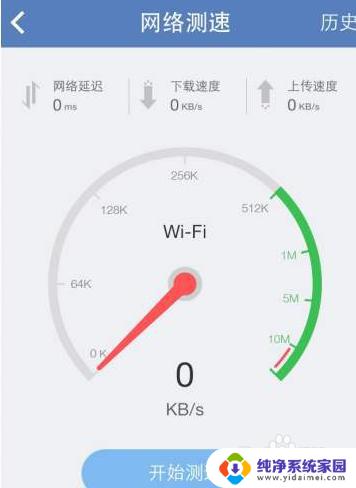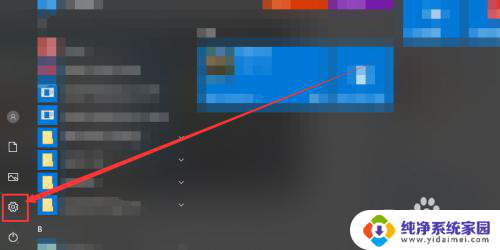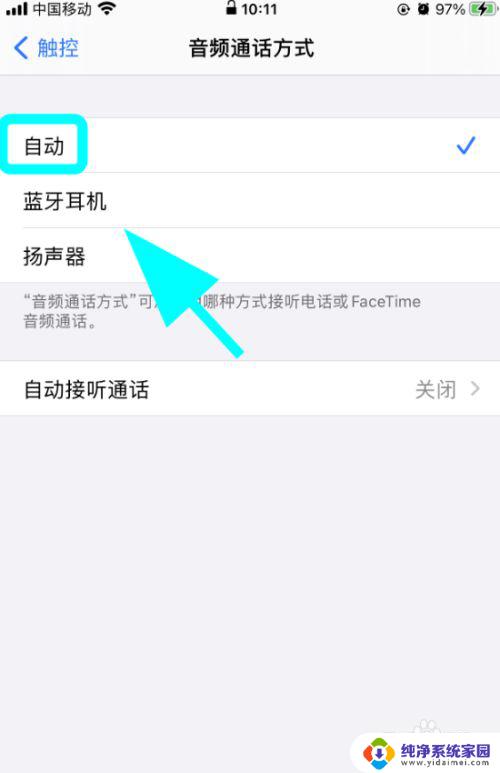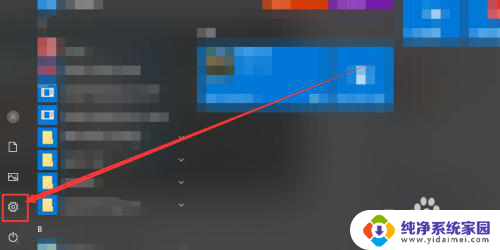电脑连接音响没声音怎么回事蓝牙 蓝牙音箱连接上了却没有声音怎么办
更新时间:2024-07-13 10:52:51作者:yang
当我们使用电脑连接音响或蓝牙音箱时,有时会遇到没有声音的情况,这种问题可能是由于连接不正确、音量设置问题或者设备故障引起的。在遇到这种情况时,我们可以通过一些简单的步骤来尝试解决,以确保我们能够享受到音乐或视频的声音。接下来我们将介绍一些常见的解决方法,希望能帮助您解决这个问题。
具体步骤:
1鼠标右键此电脑,选择并点击“属性”选项。 2在弹出的对话框中,点击左侧的“设备管理器”按钮。
2在弹出的对话框中,点击左侧的“设备管理器”按钮。 3驱动上显示黄色感叹号或叉号,则代表该驱动不正常,需要重新更新安装驱动。
3驱动上显示黄色感叹号或叉号,则代表该驱动不正常,需要重新更新安装驱动。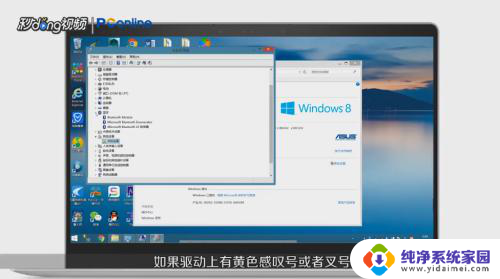 4驱动没有问题,则需要打开“控制面板”。
4驱动没有问题,则需要打开“控制面板”。 5在出现的页面中,选择并点击“硬件与声音”。
5在出现的页面中,选择并点击“硬件与声音”。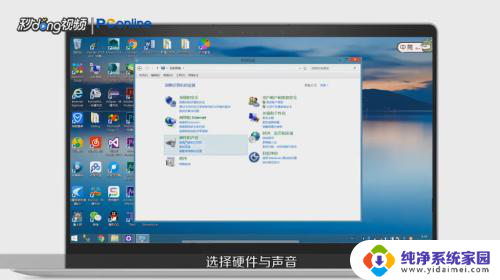 6点击“管理音频设备”,点击“播放”选项卡。
6点击“管理音频设备”,点击“播放”选项卡。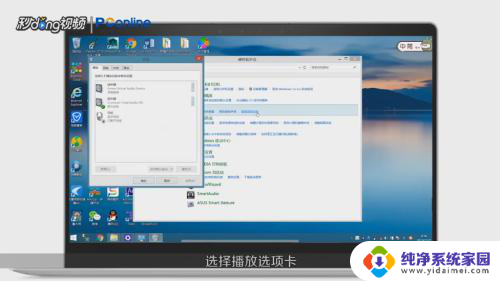 7在出现的播放设备中,点击“蓝牙耳机”。点击“设为默认值”,点击“确定”即可。
7在出现的播放设备中,点击“蓝牙耳机”。点击“设为默认值”,点击“确定”即可。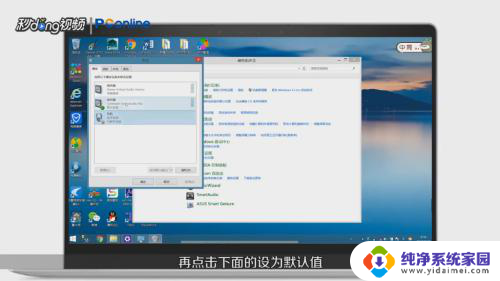
以上就是电脑连接音响没声音怎么回事蓝牙的全部内容,碰到同样情况的朋友们赶紧参照小编的方法来处理吧,希望能够对大家有所帮助。